ERR_BLOCKED_BY_XSS_AUDITOR Pogreška Google Chromea
Ponekad čak i jedan redak koda koji nedostaje ili simbol može uzrokovati da se cijela web stranica ne učita. Ovaj slučaj je sličan. U nekim slučajevima Google Chrome može prikazati pogrešku koja kaže: ERR_BLOCKED_BY_XSS_AUDITOR . Ova se pogreška javlja ako Chrome otkrije neobičan kôd na web-stranici.
“This page isn’t working. Chrome detected unusual code on this page and blocked it to protect your personal information (for example, passwords, phone numbers, and credit cards). ERR BLOCKED BY XSS AUDITOR”
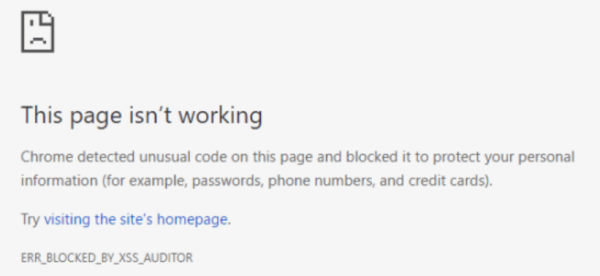
Danas ćemo pogledati razne metode koje će nam pomoći u oporavku ove pogreške.
ERR_BLOCKED_BY_XSS_AUDITOR(ERR_BLOCKED_BY_XSS_AUDITOR Chrome) Pogreška u Chromeu
U ovom slučaju, pogledat ćemo dvije metode za ispravljanje ove pogreške. Ovi popravci su po jedan za 2 slučaja ako ste administrator i drugi slučaj ako ste krajnji korisnik koji pregledava web.
1] Kada ste administrator web stranice(1] When you are an administrator of the web page)
Ako ste administrator web-mjesta, možete pokušati ispraviti ovu pogrešku dodavanjem samo jednog retka koda u zaglavlje POST podnošenja.
Ako vaša web stranica radi na PHP -u, možete pokušati unijeti sljedeći kod,
header('X-XSS-Protection:0');
A ako vaša web stranica radi na ASP.NET -u, možete pokušati unijeti sljedeći kod,
HttpContext.Response.AddHeader("X-XSS-Protection","0");
2] Kada niste administrator web stranice(2] When you are not an administrator of the web page)
Možda možete kontaktirati vlasnika web stranice i prijaviti pogrešku.
Privremeno se možete prebaciti na drugi preglednik ili konačno, možete onemogućiti XSS Auditor na Google Chromeu(Google Chrome) .
Da biste to učinili, morate kopirati sljedeću stazu:
x64 operativni sustav(x64 Operating System)
"C:\Program Files\Google\Chrome\Application\chrome.exe" -disable-xss-auditor
x86 operativni sustav(x86 Operating System)
"C:\Program Files (x86)\Google\Chrome\Application\chrome.exe" -disable-xss-auditor
Zatim desnom tipkom miša kliknite bilo gdje u File Exploreru(File Explorer) ili radnoj površini(Desktop) .
Sada odaberite Novo > Prečac.

U ovo prvo polje za put unesite odgovarajuću putanju navedenu gore.
Kliknite na Next i slijedite upute na zaslonu.
Ovo će stvoriti prečac za Google Chrome gdje god to namjeravate.
Međutim, ovo se može smatrati privremenim rješenjem više od popravka, ali će biti od pomoći kada je korisnik u očajničkoj potrebi.
Related posts
Google Chrome ne reagira, ponovo pokrenuti sada?
Kako popraviti pogreške pri preuzimanju datoteke u pregledniku Google Chrome
10 najboljih tema za preglednik Google Chrome
Kako promijeniti zadane postavke ispisa u Google Chromeu
Kako uništiti profil na zatvaranju preglednika u Google Chromeu
Ispravite pogrešku ERR_SPDY_PROTOCOL_ERROR u pregledniku Google Chrome
Ispravite pogrešku preuzimanja proxy skripte u pregledniku Google Chrome
Zaustavite rad Google Chromea u pozadini
Neka Google disk otvori datoteku u Novoj kartici u Chromeu
Popravite zaostajanje i sporo otvaranje Google Chromea u sustavu Windows 11/10
Vratite gumbe View Image i Search By Image na Googleu
Popravi pogrešku Google Chromea. Mrtav je, Jim! Ponestalo je memorije
Kako omogućiti ili onemogućiti tipke za pomicanje kartica u Google Chromeu
Great Suspender automatski će obustaviti kartice na Google Chromeu
Popravi ERR_QUIC_PROTOCOL_ERROR u Google Chromeu
Kako ukloniti gumb Global Media Control s alatne trake Google Chrome
Ispravite pogrešku Google Chrome Kill Pages ili Wait u sustavu Windows 10
Popravi ERR_SSL_PROTOCOL_ERROR na Google Chromeu
Proširenja Upravitelj kartica za povećanje produktivnosti u Google Chromeu
Kako omogućiti i koristiti značajku Commander u Google Chromeu
